标签:特定 重试 ESS roc enc win 启动 自动 objective
安装Python IDE-Pycharm和Java IDE编辑脚本,增加脚本的稳定性。
@
上一节录制完成测试用例脚本,每种语言都有对应的客户端,如下; 接下来准备安装客户端。
Ruby: https://github.com/appium/ruby_lib
Python: https://github.com/appium/python-client
Java: https://github.com/appium/java-client
JavaScript(Node.js): https://github.com/admc/wd
Objective C: https://github.com/appium/selenium-objective-c
PHP: https://github.com/appium/php-client
C#(.NET): https://github.com/appium/appium-dotnet-driver
RobotFramework: https://github.com/jollychang/robotframework-appiumlibrary
知识点:
接下来我们安装IDE工具,此处使用的IDE是Pycharm。
PyCharm社区版足矣:https://www.jetbrains.com/pycharm/download/#section=windows
新建一个项目文件,并将之前录制好的脚本复制到项目中,由于创建的项目是一个隔离干净的Python环境,所以需要安装Appium-Python-client
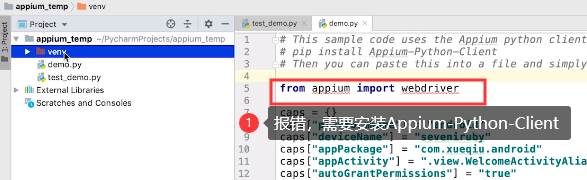
打开CMD窗口并cd到虚拟项目的Scripts目录下
进行安装 pip install appium-Python-client,安装完成之红色报错消失。
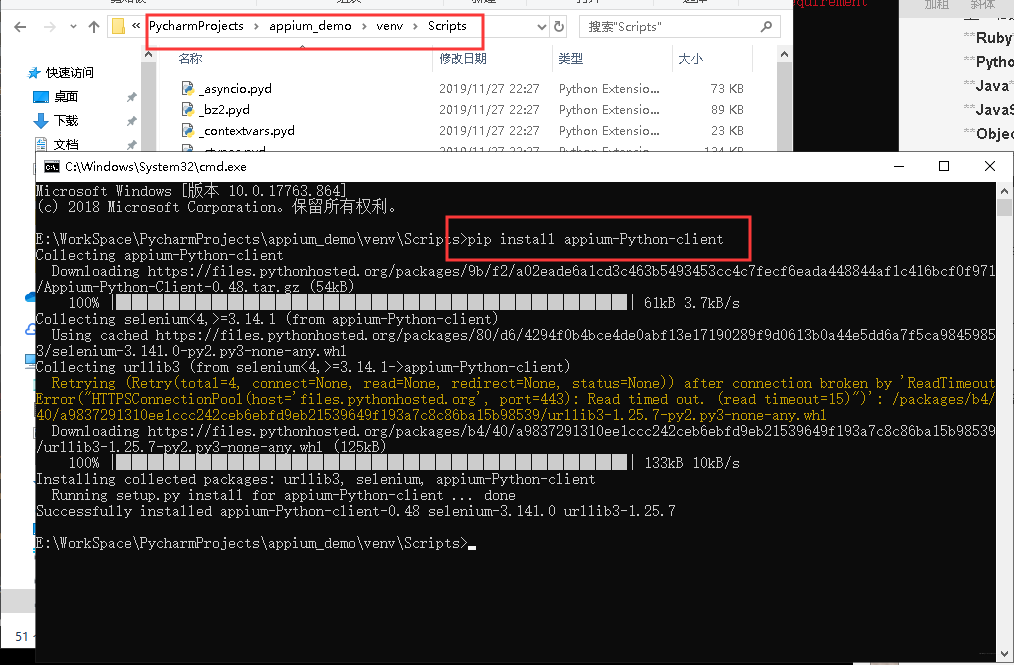
接下来直接运行刚刚的脚本demo.py
可以看到虚拟机启动了雪球APP,并进行相应的操作。
<dependency>
<groupId>io.appium</groupId>
<artifactId>java-client</artifactId>
<version>${version.you.require}</version>
<scope>test</scope>
</dependency>在GitHub上面有各个语言版本的用例模板。
https://github.com/appium/appium/tree/master/sample-code

Error:
在这里发现Android 10.0支持driver.implicitly_wait(10) 不是很稳定,卡了两个小时没搞定,干脆换成Android9.0之后就能够顺利运行了
启动Appium非GUI模式,看到所有的日志信息,为了更好的调试,告别desktop桌面模式,更轻量级。
打开CMD窗口,输入Appium,会出现已经启动Appium以及版本之类的信息。
打开已经创建的虚拟机
运行之前录制好的Demo脚本,可以看到CMD界面开始打印所有的日志。
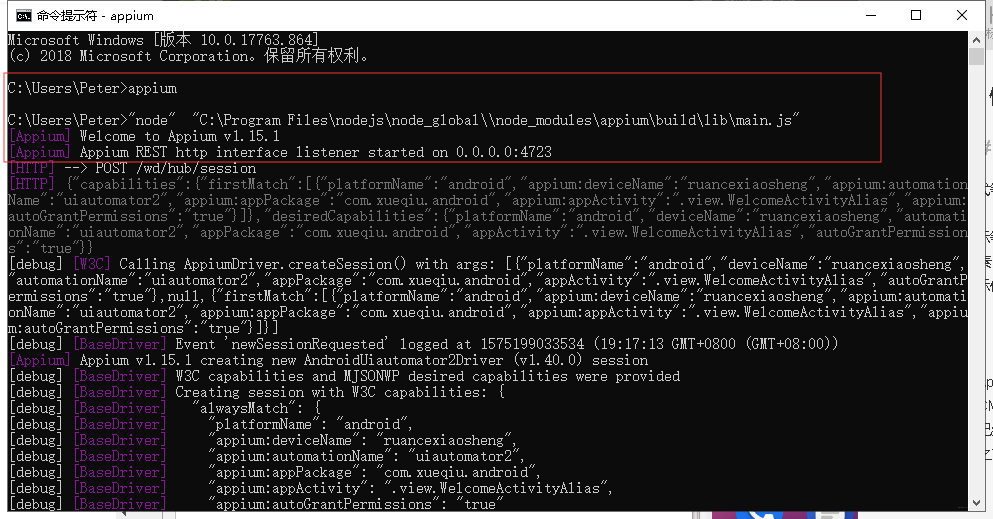
标签:特定 重试 ESS roc enc win 启动 自动 objective
原文地址:https://www.cnblogs.com/PeterZhang1520389703/p/12014037.html